一、功能介绍
供货代使用,手动更新头程单的物流状态。
菜单路径:物流系统->头程物流单(货代)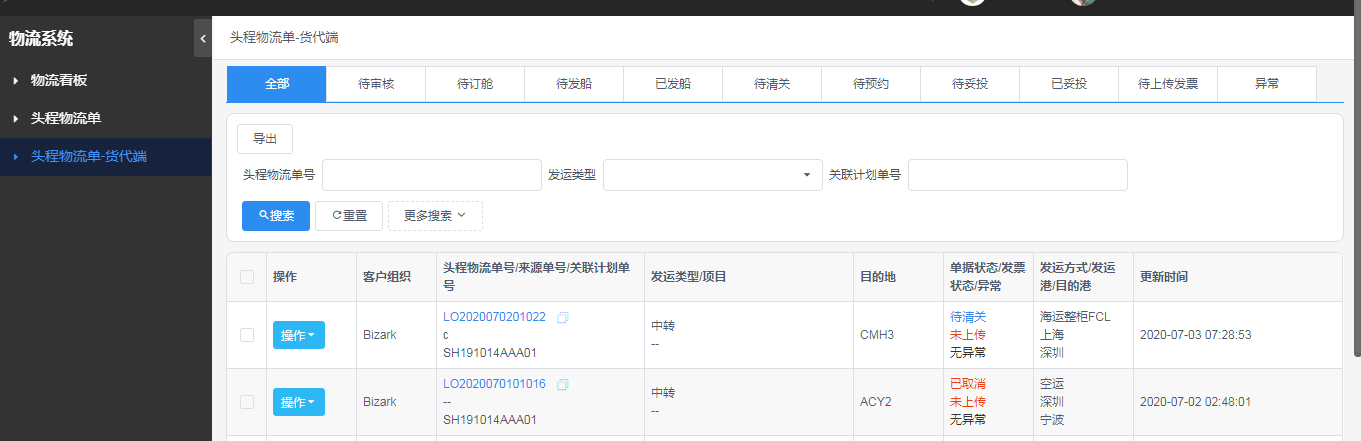
二、流程图
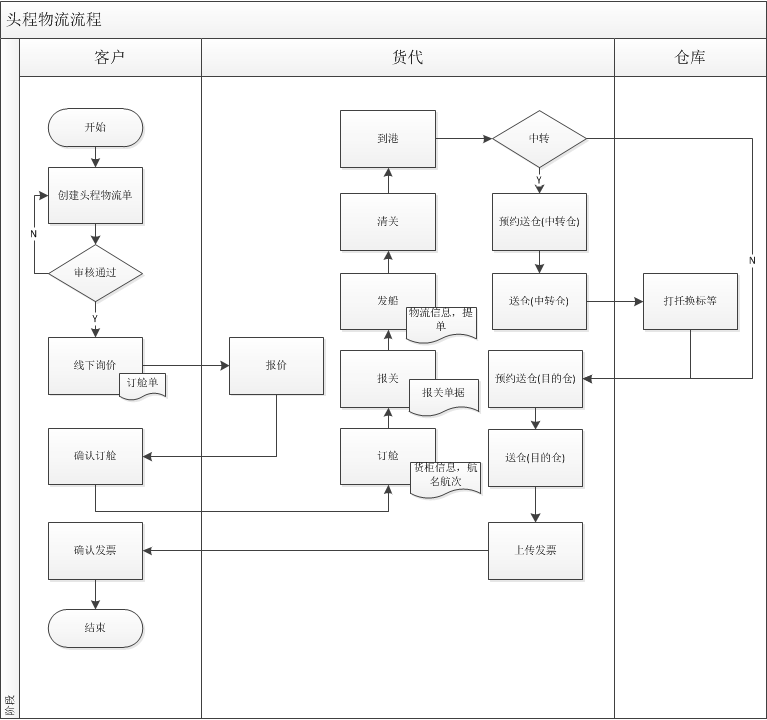
三、操作流程
1.订舱
“待订舱”状态的单据可做此操作,点击查看页【订舱】按钮,
【船名航次】必填
【目的港】必填,下拉选择
【截关日期】必填,选择日期
【截单日期】非必填,选择日期
【预计开船日期】必填,选择日期
点击【确定】按钮,单据状态变为“待报关”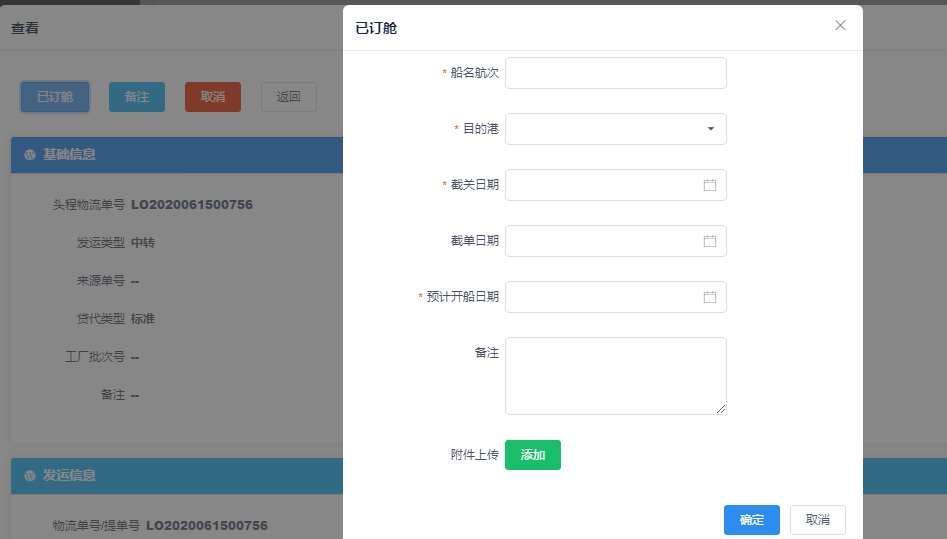
2.报关
“待报关”状态的单据可做此操作,点击查看页【报关】按钮,
【报关日期】必填,选择日期
【发运方式】自动带出确认订舱时填写的发运方式,如果是海运整柜,需填写集装箱信息,如果有多个子单据,每个子单据需要分开填写,数量和箱号个数需对应;若多个子单据一个柜子发运的,填写相同的信息即可。其他发运方式填写总体积。
点击【确定】按钮,单据状态变为“待发船”。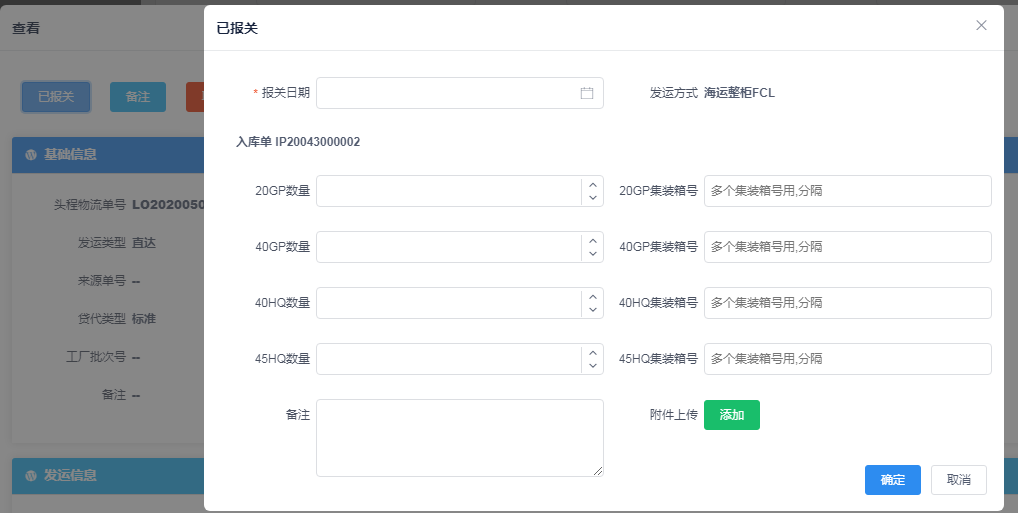
3.发船
“待发船”状态的单据可做此操作,点击【发船】按钮,
【物流单号/提单号】必填
【实际装柜日期】【实际开船日期】【预计到港日期】【预计到仓日期】必填,选择日期
【提单】必填,上传提单附件
点击【确定】按钮,单据状态变为“待清关”。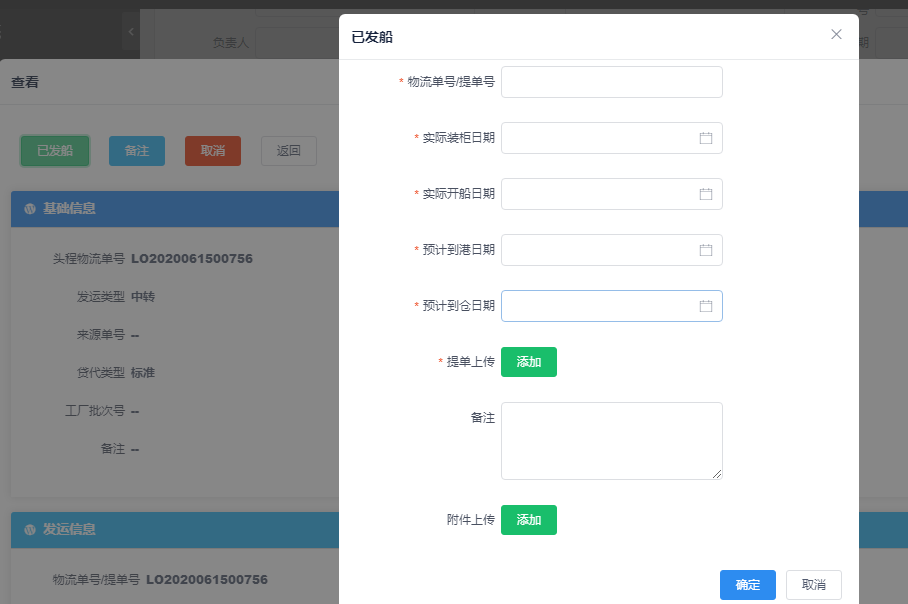
4.清关
“待清关”状态的单据可做此操作,点击【清关】按钮,
【清关日期】必填,选择日期
点击【确定】按钮,单据状态变为“待到港”。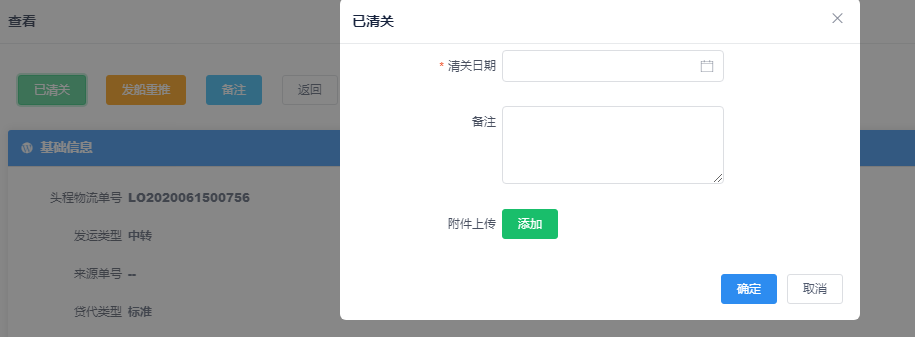
5.到港
“待到港”状态可做此操作,点击【到港】按钮,
【到港日期】必填,选择日期
如果是直达单据,单据状态变为“待预约”;
如果是中转单据,单据状态变为“中转待预约”。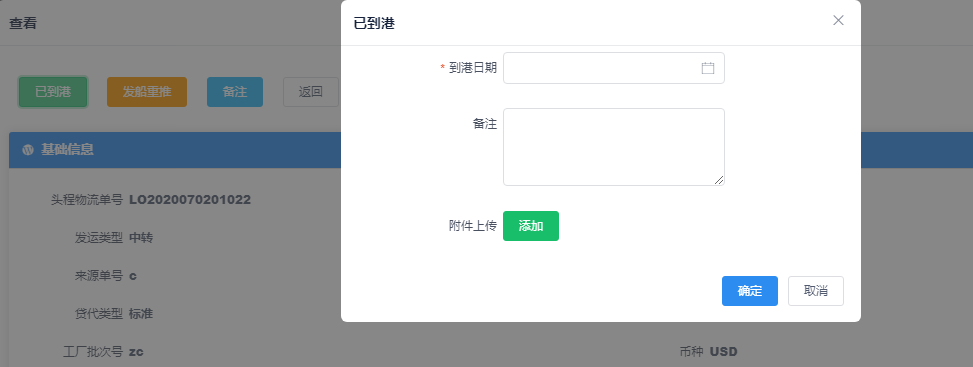
6.预约(直达)
直达单据且“待预约”状态可做此操作,点击查看页【预约】按钮,
如果不需要在云仓系统预约(如FBA仓),直接填写预约信息。
【预约送仓时间】必填,选择日期及时间
点击【确定】按钮,单据状态变为“待妥投”。
如果需要在云仓创建预约单,可点击【创建预约单】按钮,自动链接到预约单创建页面。仓库反馈送仓时间后自动将预约时间回传到头程单。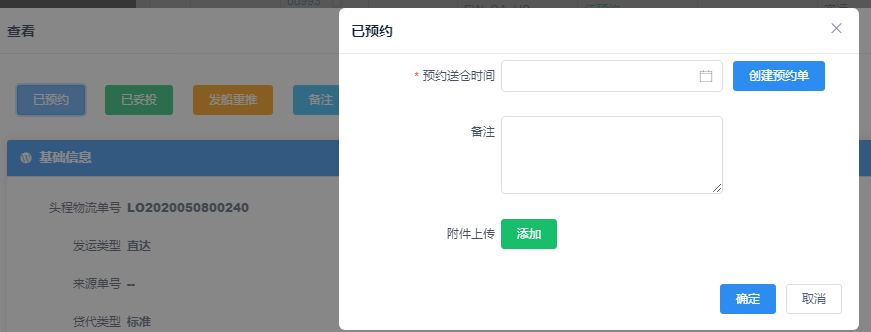
7.妥投(直达)
直达单据且“待预约”、“待妥投”状态可做此操作,点击查看页【妥投】按钮,
【妥投日期】必填,选择日期
点击【确定】按钮,单据状态变为“已妥投”。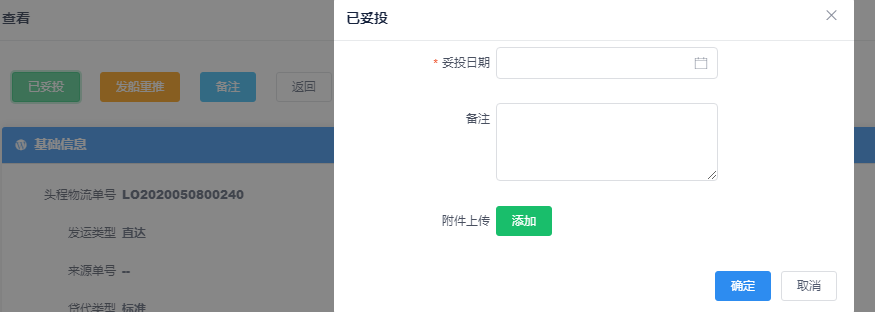
8.中转预约
中转单据“中转待预约”状态可做此操作,点击查看页【中转预约】按钮,
如果不需要在云仓系统预约,直接填写预约信息。
【预约送仓时间】必填,选择日期及时间
点击【确定】按钮,单据状态变为“中转待送仓”。
如果需要在云仓创建预约单,可点击【创建预约单】按钮,自动链接到预约单创建页面。仓库反馈送仓时间后自动将预约时间回传到头程单。
9.中转仓到达
中转单据“中转待预约”和“中转待送仓”状态可做此操作,点击查看页【中转仓到达】按钮,
【中转仓到达日期】必填,选择日期
点击【确定】按钮,每个子单据分别判断:如果子单据的目的仓与中转仓相同,子单据状态变为“已妥投”;如果子单据的目的仓与中转仓不同,子单据状态变为“待预约”。主单据的状态取较晚的子单据状态(如两个子单据一个为“待预约”一个为“已妥投”,则主单据状态为“待预约”)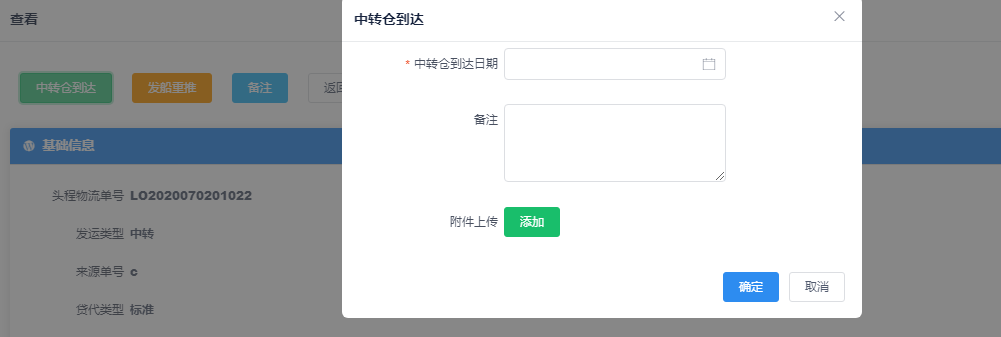
10.预约(中转子单据)
中转单据的子单据状态为“待预约”状态可做此操作,点击查看页子单据【预约】按钮,
如果不需要在云仓系统预约(如FBA仓),直接填写预约信息。
【预约送仓时间】必填,选择日期及时间
点击【确定】按钮,子单据状态变为“待妥投”。头单据取较晚子单据的状态。
如果需要在云仓创建预约单,可点击【创建预约单】按钮,自动链接到预约单创建页面。仓库反馈送仓时间后自动将预约时间回传到头程单。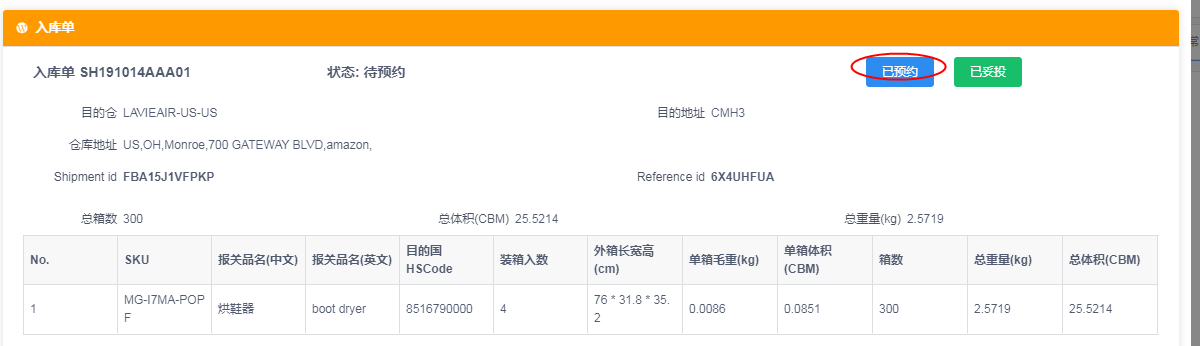
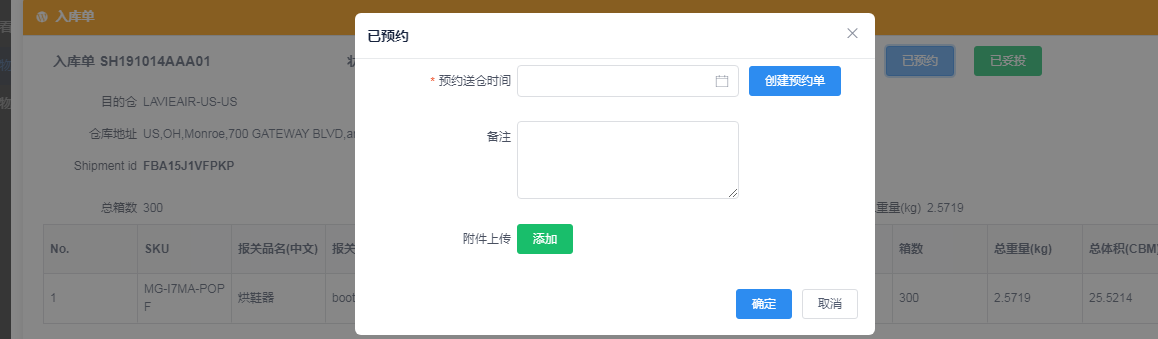
11.妥投(中转子单据)
中转单据的子单据状态为“待预约”、“待妥投”状态可做此操作,点击查看页【妥投】按钮,
【妥投日期】必填,选择日期
点击【确定】按钮,子单据状态变为“已妥投”。头单据取较晚子单据的状态。
所有子单据都妥投之后,头单据状态也变为“已妥投”。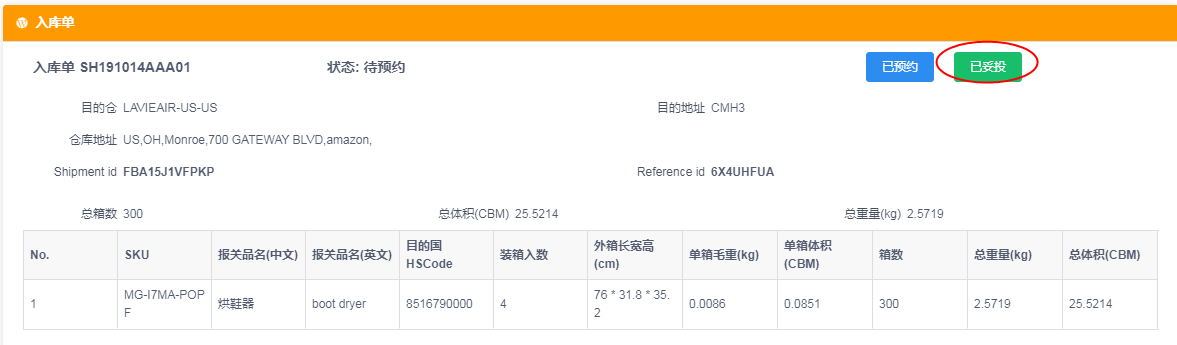
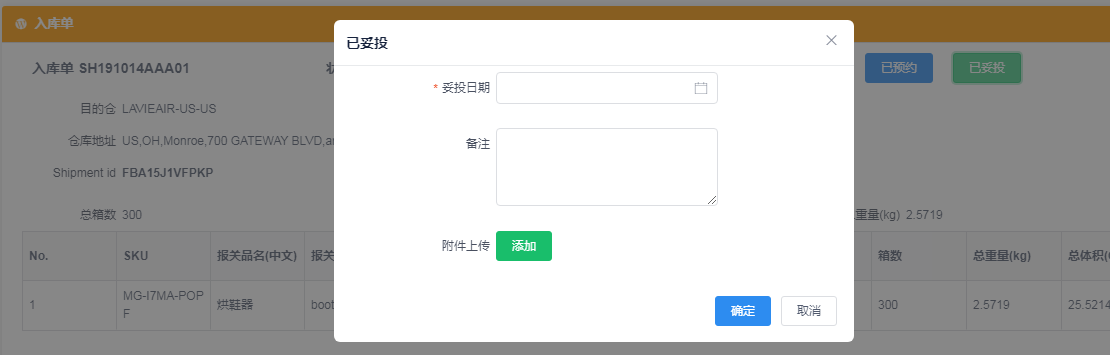
12.上传发票
标准货代且单据为“已妥投”状态,发票状态为“发票未上传”或“发票已上传”可做此操作,点击查看页【上传发票】按钮,
【上传发票】必填,上传发票文件
点击【确定】按钮,发票状态变为“发票已上传”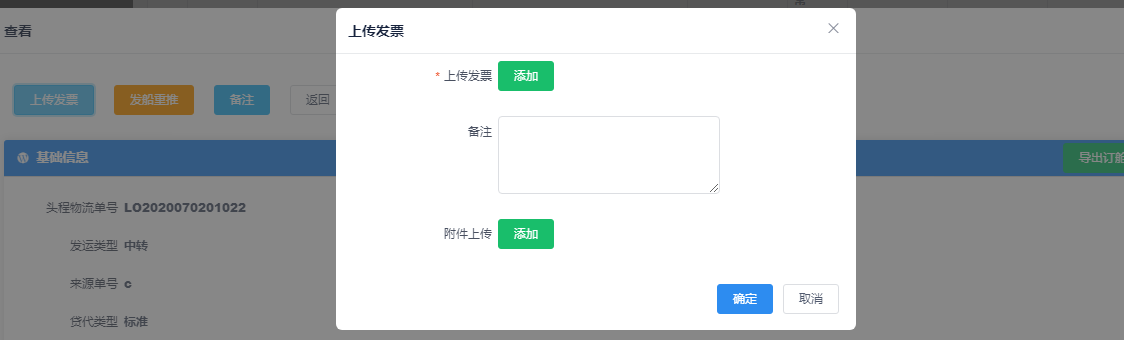
13.备注
所有状态随时可添加备注,点击查看页【备注】按钮,填写备注和上传附件,点击【确定】按钮保存到操作历史。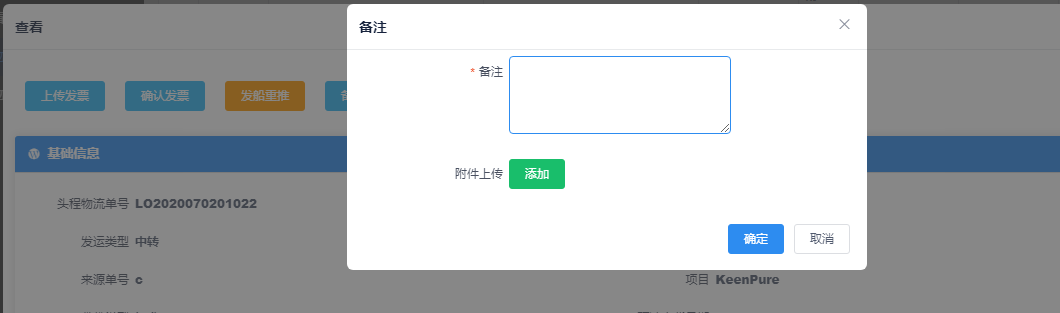
14.查看物流
点击列表页【操作】-【查看物流】按钮,可查看单据的物流跟踪历史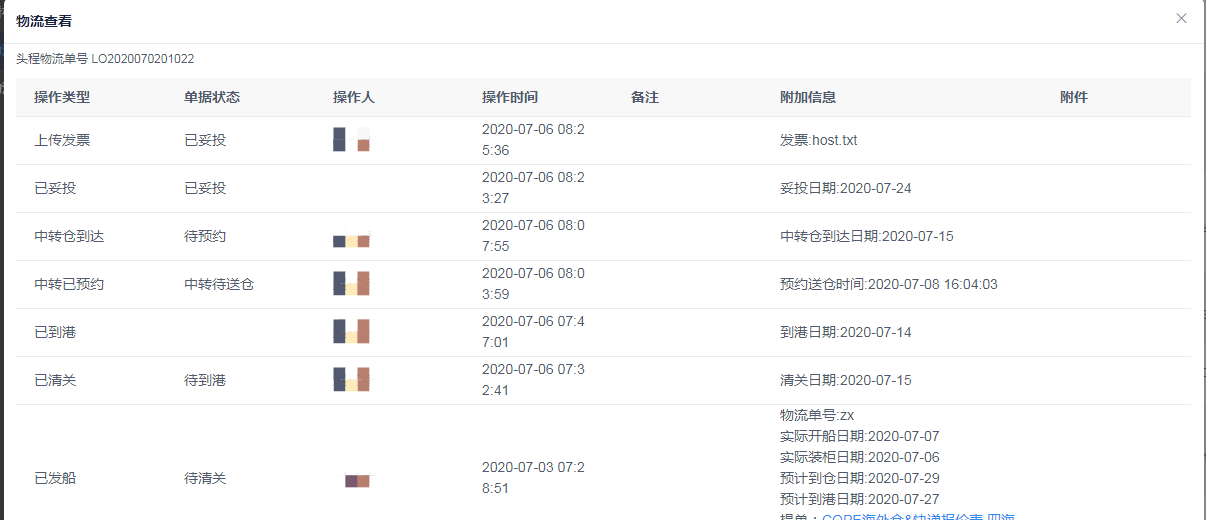
15.导出
点击列表页【导出】按钮,可导出查询结果。
